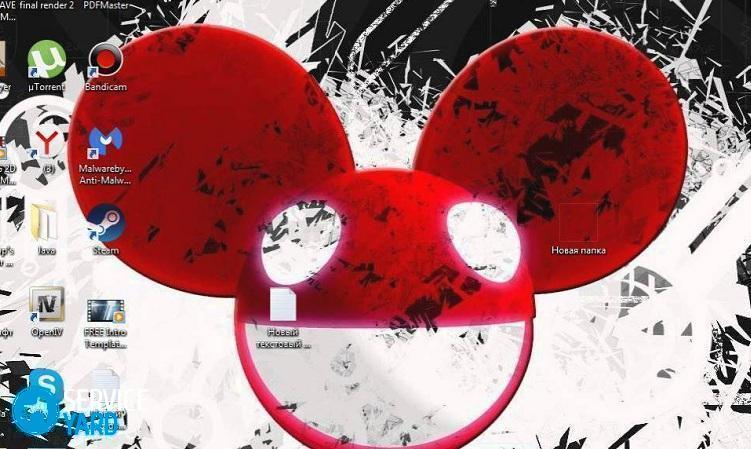Hvordan lage en gjennomsiktig mappe på skrivebordet ditt?

Nesten hver person har en stasjonær datamaskin hjemme, som alle familiemedlemmer bruker. De fleste brukere har filer og mapper som ikke er offentlig synlige. Herfra lurer mange på hvordan de kan lage en gjennomsiktig mappe på skrivebordet og skjule personopplysninger? For å håndtere dette problemet, må du ha grunnleggende dataferdigheter og bli kjent med flere måter å lage skjulte kataloger på skrivebordet.
til innhold ↑Hvordan lage en usynlig mappe på skrivebordet?
Hvis du har filer på datamaskinen din som du ikke vil vise til noen andre, kan du prøve å skjule dem fra nysgjerrige øyne. Det er mange måter å lage transparente kataloger på, men blant dem er det to av de enkleste alternativene. La oss vurdere dem mer detaljert.
Metode 1
Denne metoden er kjent for alle, det viktigste er å bruke den riktig:
- Høyreklikk på ledig plass på skrivebordet.
- Velg under “Opprett”, underelementet “Mappe”.
- Gi navnet på katalogen din (helst minneverdig, for ikke å glemme dens eksistens).
- Høyreklikk på det opprettede fragmentet og velg “Egenskaper”.
- I "Egenskaper" merker du av for "Skjul" og klikker "Bruk" og "OK".
Viktig! Bekvemmeligheten av å bruke en PC avhenger i stor grad av hva og hvor du lagrer, hvordan du organiserer all informasjonen. For å hjelpe deg har vi utarbeidet en egen oversikt over alternativene, hvordan lage et skrivebord.
Etter at handlingene er utført, bør katalogen bli usynlig på skrivebordet. Hvis denne metoden ikke hjelper, er standardreglene for skjulte fragmenter endret på datamaskinen din. For å rette opp situasjonen, anbefales det:
- Åpne en hvilken som helst mappe, klikk på "Organiser" i øvre venstre hjørne og velg "Søk og mappe-alternativer" i popup-vinduet.
- I denne kategorien klikker du på elementet "Vis".
- Klikk på "Gjenopprett standardverdier" og lagre innstillingene.
Viktig! Du kan finne den skjulte katalogen ved å klikke på "Start" -menyen, i søkefeltet skriver du inn navnet på mappen.
Metode 2
Denne metoden er praktisk talt ikke forskjellig fra den forrige. Endringer skjer imidlertid fortsatt:
- Lag en katalog på vanlig måte.
- Vi klikker på ikonet med høyre museknapp og velger “Egenskaper”.
- I vinduet som vises, velg “Innstillinger”, klikk “Endre ikon”.
- I et vindu som vises, velg et av alternativene for gjennomsiktige ikoner og lagre innstillingene.
- Som et resultat vil du skjule mappen, men den vil bli gitt et navn som fremdeles forblir synlig.
Viktig! Under samlingen av informasjon og arbeid med en bærbar datamaskin vil kanskje følgende artikler være nyttige for deg:
Slett navnet på mappen helt for å skjule det fra visningen. Hold inne “Alt” -knappen og skriv inn tallene 0160, mens du holder tasten. Når du er ferdig med å taste inn tallene, slipper du ALT-knappen. Som et resultat blir navnet usynlig, og andre brukere har ikke tilgang til filene dine.
til innhold ↑Viktig! Windows tilbyr en annen kombinasjon av tall for å skjule filer - 255. Legg merke til en hovedregel - du må legge inn tall på høyre side av tastaturet, etter å ha låst dem opp.
Lag en gjennomsiktig mappe på en bærbar datamaskin
For å lage en skjult mappe på skrivebordet på en bærbar datamaskin, bør du ta hensyn til en hovedregel - nesten alle bærbare datamaskiner har ikke en digital blokk til høyre. Av denne grunn brukes spesifikke metoder for å lage en skjult mappe. Det er nødvendig å holde nede ALT- og FN-tastene samtidig. Deretter utfører vi følgende algoritme av handlinger:
- Høyreklikk på menyen og trykk “Insert Unicode control character”. Et vindu vil vises, i det må du velge elementet "stave arabiske tegn".
- Som et symbol, klikk på mellomrommet, så dataene blir usynlige.
Viktig! Siden bærbare datamaskiner i de fleste tilfeller ikke har en blokk med tall, brukes tallene på tastaturet i stedet. I dette tilfellet er dette bokstaver som ligger midt på tastaturet (j, i, k, m, etc.).

Lag en skjult mappe på en netbook
For å lage en gjennomsiktig mappe på en netbook, må du utføre flere handlinger:
- Lag en mappe på skrivebordet.
- Vi kommer med et navn på det.
- Slå på skjermtastaturet.
- I tastaturinnstillingene på skjermen velger du “Avansert tastatur”.
- Klikk på nummerlåsen i nøkkelblokken til høyre.
- Trykk ALT og skriv inn tallene 255, og trykk deretter Enter.
Viktig! Denne metoden kan brukes både på en netbook og på en datamaskin.
Lag usynlige data på en flash-stasjon
For å lage en skjult mappe på en USB-flash-stasjon, kan du bruke hvilken som helst metode. Først må du åpne USB-flashstasjonen i Explorer. En mappe kan opprettes hvor som helst - den spiller ingen rolle. Noen av metodene ovenfor vil gjøre det.
til innhold ↑Viktig! Hvis du ikke har erfaring med slike handlinger, anbefales det å øve på gamle og unødvendige flash-stasjoner, siden det fortsatt er fare for skade på flash-stasjonen.
Hvordan lage flere usynlige filer på en datamaskin?
Det er enkelt å lage flere skjulte filer på samme sted hvis du har blitt kjent med alle ovennevnte metoder. Det er bare nødvendig å gjenta den samme manipulasjonen flere ganger (avhengig av antall filer som er opprettet). Du må trykke på ALT-tasten og den digitale kombinasjonen 255 på stedet der den skjulte filen ble opprettet.
Viktig! Husk at i prosessen med å bruke hvilken som helst datamaskin i registeret akkumuleres søppelfiler, som medfører bremser i hele systemet.
For å bli kvitt dem på en riktig måte, uten å bruke mye tid på det, installer og kjør i aktiv modus bra datamaskin rengjøring verktøyet.

Beskytte data på skrivebordet
Denne metoden innebærer bruk av programmet - Password Protect USB. Dette programmet vil ikke skjule dataene dine, men det vil beskytte dem mot visning av andre brukere. For å bruke denne sikkerhetsprogrammet, må du følge disse instruksjonene:
- Last ned og installer programmet.
- I kolonnen som vises, velg kolonnen “Blokker”.
- En liste over alle filene dine vises - velg den du vil blokkere og bekreft operasjonen.
- Etter bekreftelse dukker det opp et vindu der du må oppgi et passord for å få tilgang til dataene dine.
- Bekreft passordet ditt og lagre innstillingene.
til innhold ↑Viktig! Når du skriver inn passordet, kan du velge et ekstra element - et hint, i tilfelle du glemmer passordet. For å få tilgang til de låste dataene, må du oppgi passordet riktig.
Lageropptak
Nå kan du ikke bekymre deg for å opprettholde din datamaskinplass. Du kan lage usynlige data med et par klikk, enkelt og naturlig, mens du holder nervene i orden. Lykke til